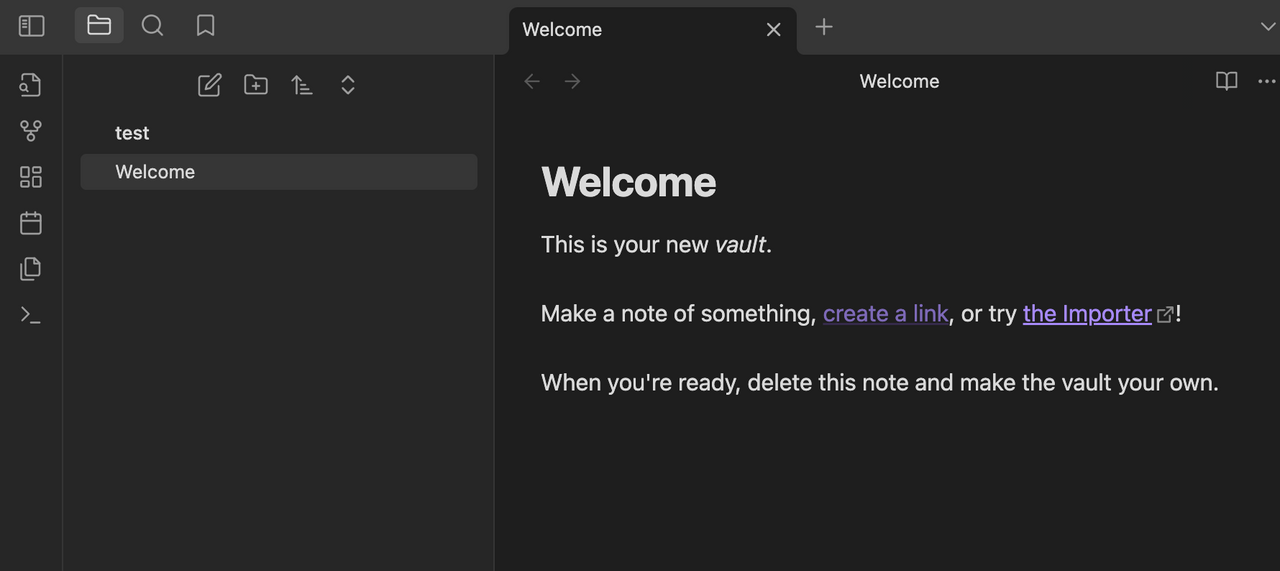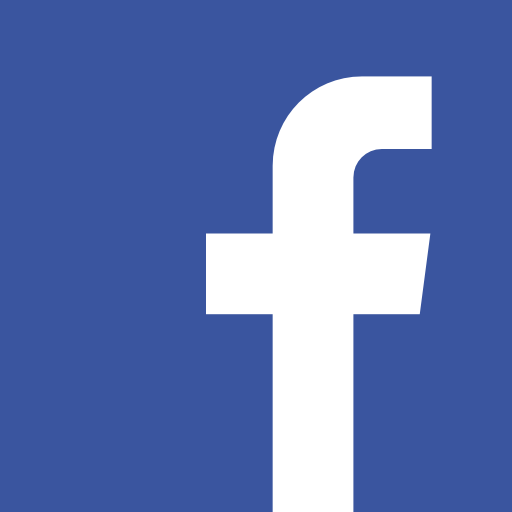[옵시디언 사용법] (atomic note) 1. 옵시디언 설치 및 보관소 생성

Obsidian을 설치하고 보관소를 생성하는 과정은 간단하며, 아래 단계에 따라 진행할 수 있습니다. 이 설명은 Obsidian의 기본 설치 및 시작 과정에 기반합니다.
Obsidian 다운로드 및 설치:
Obsidian의 공식 웹사이트(obsidian.md)에 접속하여 운영 체제(OS)에 맞는 Obsidian 버전을 다운로드합니다.
다운로드한 파일을 실행하여 설치 과정을 완료합니다. 설치 마법사의 지시에 따라 필요한 설정을 조정할 수 있습니다.
보관소(Vault) 생성:
Obsidian을 처음 실행하면, 보관소를 생성하거나 기존 보관소를 열 수 있는 옵션이 제공됩니다. '새 보관소 만들기' 옵션을 선택합니다.
보관소의 이름을 입력하고, 보관소가 위치할 디렉터리를 선택합니다. 보관소는 관련된 모든 노트와 설정을 포함하는 폴더입니다.
'생성' 버튼을 클릭하여 새 보관소를 만듭니다. 이제 Obsidian 인터페이스에서 이 보관소를 관리할 수 있게 됩니다.
기본 사용 시작:
보관소가 생성되면, Obsidian 인터페이스의 주요 부분을 탐색할 수 있습니다. 좌측 사이드바에서는 노트, 검색, 스타 파일(즐겨찾기), 태그 등을 관리할 수 있습니다.
중앙의 메인 영역에서는 노트를 작성하고 편집할 수 있으며, 우측 사이드바에서는 연결된 노트의 구조, 백링크, 태그 등을 볼 수 있습니다.
'새 노트' 버튼을 클릭하여 첫 노트를 생성하고, 마크다운(Markdown) 형식으로 노트 내용을 작성할 수 있습니다.
이 과정을 시각화한 이미지를 제공하겠습니다. 이미지는 다음과 같은 요소를 포함할 것입니다:
Obsidian의 공식 웹사이트에서 시작하는 모습

보관소 생성 화면

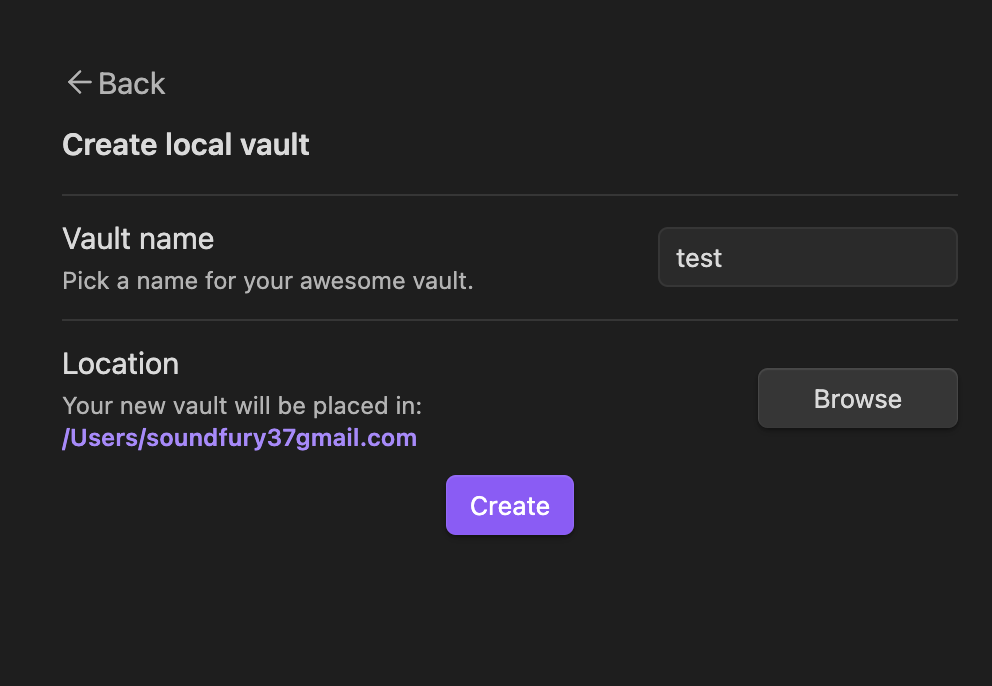
Obsidian의 주요 인터페이스와 '새 노트' 작성 화면